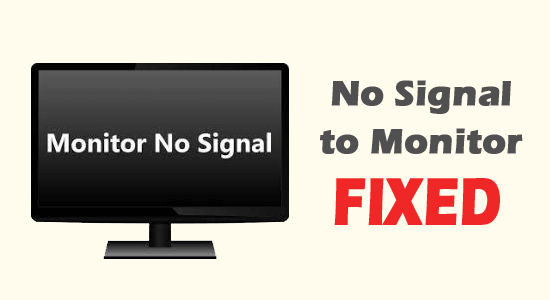
Yleisin ongelma, jonka monet käyttäjät kohtaavat, on, että näyttö sanoo, ettei signaalia ja menee nukkumaan . Tämä ongelma ilmenee, kun näyttösi ei tunnista signaalia laitteesta, johon se on kytketty.
Jos kamppailet tämän ongelman kanssa, tämä opas auttaa sinua korjaamaan sen. Seuraa tässä mainittuja vianetsintähakkereita saadaksesi parhaat ratkaisut.
Erilaisten Windows-tietokoneiden ongelmien korjaamiseksi suosittelemme Advanced System Repair -toimintoa:
Tämä ohjelmisto on yhden luukun ratkaisu, jolla voit korjata Windows-virheet, suojata sinua haittaohjelmilta, puhdistaa roskapostit ja optimoida tietokoneesi maksimaalisen suorituskyvyn saavuttamiseksi kolmessa helpossa vaiheessa:
- arvioitu erinomaiseksi Trustpilotissa . _
- Napsauta Asenna ja skannaa nyt asentaaksesi ja tarkistaaksesi tietokoneongelmia aiheuttavat ongelmat.
- Napsauta seuraavaksi Napsauta tästä korjataksesi kaikki ongelmat nyt korjataksesi, puhdistaaksesi, suojataksesi ja optimoidaksesi tietokoneesi tehokkaasti.
Mikä aiheuttaa tietokoneen käynnistymisen, mutta näytössä ei ole signaalia?
On monia syitä, jotka aiheuttavat ei-tulosignaalin Windows-tietokoneen tietokoneeseen. Jotkut niistä ovat seuraavat.
- Käytät löysää, vaurioitunutta tai viallista kaapelia näytön liittämiseen tietokoneeseen.
- Näytön näytön kokoonpano on huono , joten se ei voi näyttää mitään lähtöjä näytöllä.
- Näytössä on muutamia laitteisto-ongelmia, jotka voidaan korjata vain, kun korjaat/vaihdat sen.
- Viallinen näyttö ei myöskään voi näyttää sisältöä näytöllä.
- Monitorin tulolähdettä ei ole määritetty oikein.
- Tietokoneesi grafiikkaohjaimia ei ole päivitetty uusimpaan versioonsa, jotta videon suoratoisto keskeytyksettä olisi mahdollista . Lisäksi käyttöjärjestelmää ei ole päivitetty uusimpaan versioon.
Kuinka korjata tietokone käynnistyy, mutta näyttö ei sano signaalia?
Täällä käyt läpi tehokkaita vianetsintämenetelmiä, joiden avulla voit korjata signaalin puuttumisen Windows-tietokoneesi näyttöongelmista . Seuraa niitä yksitellen, kunnes ongelma ratkeaa.
Sisällysluettelo
Vaihda
Ratkaisu 1: Tarkista DVI-, HDMI- ja DisplayPort-kaapelit
Tämä on ensimmäinen askel, joka sinun on otettava huomioon, kun tarkistat näytön ongelman. Sinun on avattava tietokone ja tarkistettava, että kaikki laitteiston osat on kytketty kunnolla. Kiinnitä kaikki löysät osat takaisin ja varmista, että kaikki osat ovat oikein paikoillaan. Tarkista seuraavaksi kaikki laitteeseen liitetyt kaapelit noudattamalla näitä ohjeita.
- Varmista, että näyttösi saa virtaa . Voit varmistaa tämän tarkistamalla, vilkkuuko valo näytön virtapainikkeen lähellä.
- Varmista, että tietokoneesi ei ole virransäästötilassa, lepotilassa tai horrostilassa . Jos näin on, herätä se liikuttamalla hiirtä tai painamalla mitä tahansa näppäimistön näppäintä.
- Irrota kaikki kaapelit paitsi virtalähde ( VGA-kaapeli , DVI-kaapeli , HDMI-kaapeli, PS/2-kaapeli, ääni- ja USB-kaapelit) ja liitä ne uudelleen. Varmista, että ne on kytketty oikein (täysin työnnettynä).
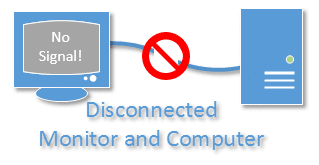
- Tarkista myös, että kaapelit on kytketty oikeisiin paikkoihinsa.
- Seuraavana vaiheena sinun on tarkistettava kaapelit mutkien , vaurioiden ja kolhujen varalta . Voit tehdä tämän hieromalla sormeasi varovasti jokaista kaapelia pitkin.
- Puhdista kaikki lika ja roskat porteista ja kaapelin päästä.
- Varmista myös, ettei näytön ja tietokoneen välillä ole fyysisiä häiriöitä, kuten kytkimiä tai jakajia .
- Liitä sitten kaapelit johonkin toiseen näyttöön ja tarkista, toimivatko ne hyvin toisessa laitteessa.
- Jos kaapelisi eivät toimi uudessa näytössä, kaapeleita pidetään todennäköisemmin syyllisinä ja sinun on ostettava uusi merkkinen nyt.
Ratkaisu 2: Tarkista näytön tulolähde
Nykyään saatavilla olevissa näytöissä on useita tulolähteitä. Jos näyttösi on kytketty väärään tulolähteeseen, sinulla on epäilemättä signaaliongelma laitteesi kanssa. Seuraa näitä ohjeita tarkistaaksesi ja muokataksesi laitteen tulolähdettä.
- Tarkista ensin laitteesi tuloasetukset.
- Jos näytössäsi on tulopainike , voit selata käytettävissä olevien tuloliitäntöjen luetteloa painamalla sitä.
- Voit myös siirtyä Valikko- vaihtoehtoon painamalla mitä tahansa näytön syöttöpainiketta.
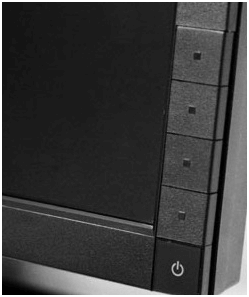
- Paina valikkonäytössä tulolähdettä
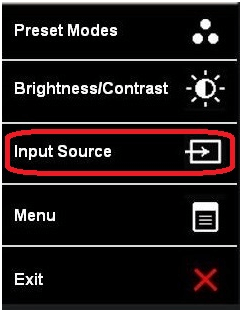
- Valitse muita tulolähteitä painamalla vastaavaa painiketta. Tarkista, näkyykö laitteesi selkeä näyttö muissa tulolähteissä.
Ratkaisu 3: Tarkista sovittimet
Jos käytät sovitinta tavallisten kaapeleiden sijaan tietokoneen liittämiseen näyttöön, sinun on tarkistettava, ovatko sovittimet yhteensopivia molempien laitteiden kanssa. Voit aina tarkistaa näytönohjaimen valmistajalta sovittimet. Tässä on kuitenkin muutamia osoittimia ja viitekuvia ymmärtämisen helpottamiseksi.
- Yleensä sovittimet luokitellaan kahteen tyyppiin: aktiiviset sovittimet ja passiiviset sovittimet.
- Jos haluat liittää useita näyttöjä yhteen näyttöön tai jos tietokoneessasi on useampi kuin yksi DisplayPort- tai Mini DisplayPort -liitäntä, sinun on käytettävä aktiivisia sovittimia .
- Eli jos tietokoneesi ei tue dual-mode DisplayPort(DP++) -tukea , sinun on käytettävä aktiivisia sovittimia.
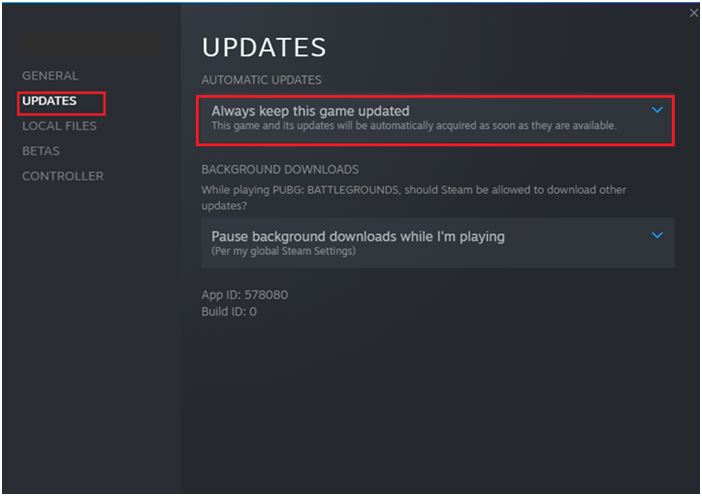
- Passiivisia sovittimia on käytettävä, kun laitteeseen ei tarvitse sisällyttää monia lisäsiruja. Jos tietokoneesi tukee dual-mode DisplayPort(DP++) -toimintoa , sinun on käytettävä passiivisia sovittimia.
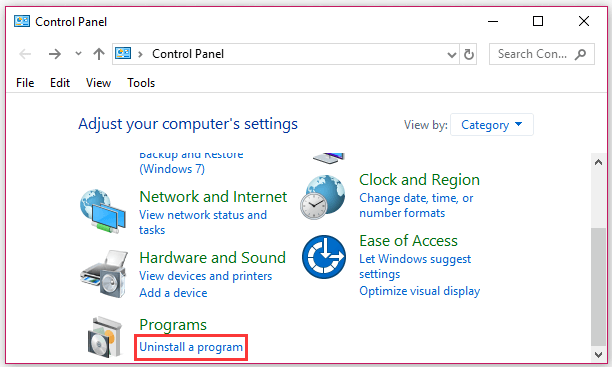
Ratkaisu 4: Varmista, että näytönohjain on asetettu tukevasti paikalleen
Jos näytönohjain ei ole kunnolla paikallaan sitä vastaavassa korttipaikassa, näyttöön tulee viesti "ei signaalia" ja menee lepotilaan . Tarkista oikea yhteys noudattamalla näitä ohjeita.
- Sammuta tietokone ja irrota kaikki kaapelit (mukaan lukien virtalähde) ja muut tietokoneeseen liitetyt laitteet.
- Avaa nyt tietokoneen kotelo ja etsi grafiikkasi
- Irrota se varovasti emolevyn paikastaan.

- Puhdista se paineilmalla poistaaksesi pölyn ja työnnä se tukevasti aukkoonsa.
- Liitä nyt kaikki kaapelit uudelleen ja käynnistä laitteet. Tarkista toimiiko tämä vai ei.
Lue myös: [Helppo korjauksia] Yleinen PNP-näytön ongelma Windows 10
Ratkaisu 5: Irrota kaikki oheislaitteet
Joissakin tapauksissa laitteeseesi liitetyt ulkoiset oheislaitteet aiheuttavat näyttöongelman laitteessasi. Irrota siksi kaikki muut laitteet ja tarkista, auttaako tämä sinua vai ei.
- Sammuta tietokone ja näyttö.
- Irrota nyt ulkoiset laitteet, kuten skanneri, hiiri, Ethernet-kaapeli, tulostin, kuulokkeet, USB-laitteet jne.
- Jos olet asettanut asemaan DVD- tai CD-levyjä, poista myös ne. Poista se turvallisesti estääksesi tietojen katoamisen.

- Kytke nyt tietokone ja näyttö päälle. Tällä kertaa, jos näytöt toimivat ilman ongelmia, sinun on löydettävä ongelman aiheuttanut ulkoinen laite yhdistämällä se tietokoneeseen yksitellen.
- Vaihda ulkoinen laite tarvittaessa ja liitä se tietokoneeseen tämän ongelman välttämiseksi.
Ratkaisu 6: Tarkista Resolution Configuration
Jos näytönohjaimen resoluutio on säädetty maksimiasetuksille, kohtaat signaaliongelman. Suosittelemme muuttamaan näytön tarkkuusasetukset pienemmiksi sekä näyttöjen että tietokoneiden kohdalla alla olevien ohjeiden mukaisesti.
- Siirry laitteesi työpöydälle painamalla Windows- ja D-näppäimiä samanaikaisesti.
- Napsauta nyt näyttöä hiiren kakkospainikkeella ja paina Mukauta
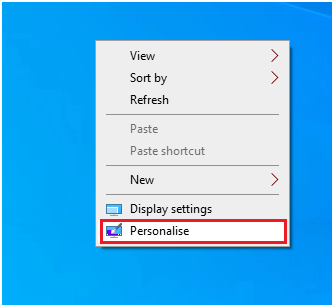
- Siirry seuraavassa näytössä vasempaan ruutuun ja valitse Näyttö
- Paina nyt Näytön tarkkuus -valikkoa ja valitse pienemmät näytön tarkkuusarvot.
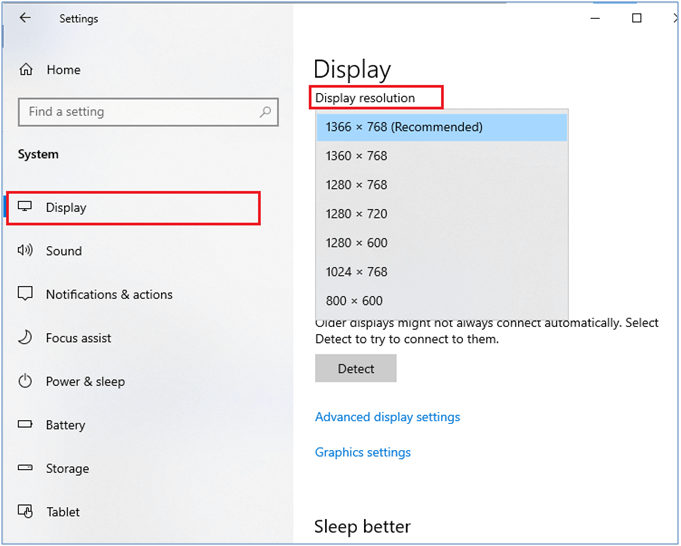
Kun olet muuttanut näyttöasetuksia, käynnistä tietokone uudelleen ja tarkista, onko signaalia ei ole korjattu vai ei.
Ratkaisu 7: Päivitä näytönohjain
Jos näytönohjaimen ohjaimia ei ole päivitetty uusimpaan versioon, tämä voi olla syy siihen, miksi näet Windows ei näyttöä -ongelman. Päivitä graafiset ajurit noudattamalla lueteltuja ohjeita.
- Paina Windows-näppäintä ja kirjoita Laitehallinta . Paina sitten Avaa .
- Kaksoisnapsauta Näyttösovittimet . Tämä laajentaa kuljettajaa.
- Napsauta hiiren kakkospainikkeella näytönohjainta ja valitse Päivitä ohjain .
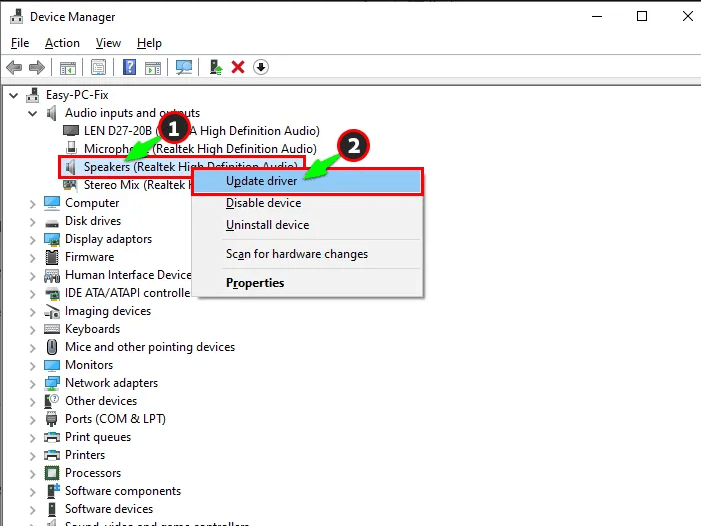
- Napsauta nyt Etsi päivitettyjä ohjaimia automaattisesti.
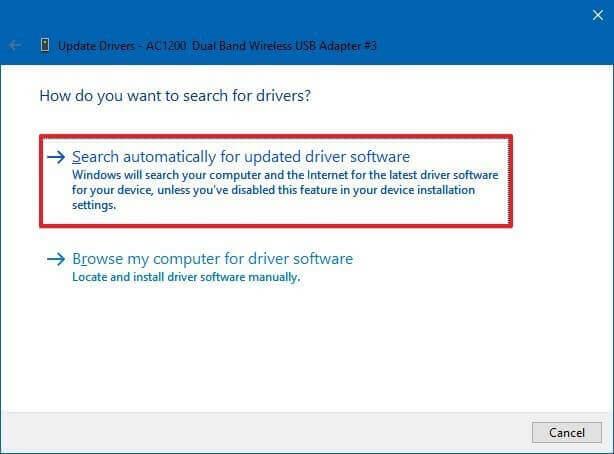
- Odota nyt, että Windows tarkistaa ja päivittää ohjaimet.
Lisäksi voit myös päivittää järjestelmäohjaimen automaattisella Driver Updater -työkalulla. Tämä on edistynyt työkalu, joka vain kerran skannaamalla havaitsee ja päivittää koko järjestelmän ohjaimet.
Poistu ikkunasta ja käynnistä tietokone uudelleen, kun olet asentanut uusimmat ohjaimet.
Ratkaisu 8: Nollaa näyttö
Jos kaikki nämä ratkaisut eivät toimi, voit palauttaa näytön asetukset oletusarvoihin. Näytön nollausvaiheet vaihtelevat valmistajan mukaan. Voit suorittaa prosessin noudattamalla alla olevia yleisiä ohjeita.
- Sammuta näyttö.
- Käynnistä nyt tietokoneesi uudelleen.
- Kun tietokone käynnistetään uudelleen, käynnistä näyttö.
- Tarkista näytön asetusvalikko . Voit tarkistaa haluamasi asetukset kiertämällä näytön alaosassa olevia painikkeita.
- Paina ylä- tai alanuolta löytääksesi Reset- vaihtoehdon ja valitse se. Paina nyt OK .
- Jos valikot eivät auta sinua järjestelmän palauttamisessa, sinun on käytettävä Windowsin Käynnistä-valikkoa alla olevien ohjeiden mukaisesti.
- Siirry kohtaan Käynnistä ja kirjoita Ohjauspaneeli . Napsauta Avaa .
- Aseta nyt Näytä-valikosta Pienet kuvakkeet ja paina palautuspainiketta
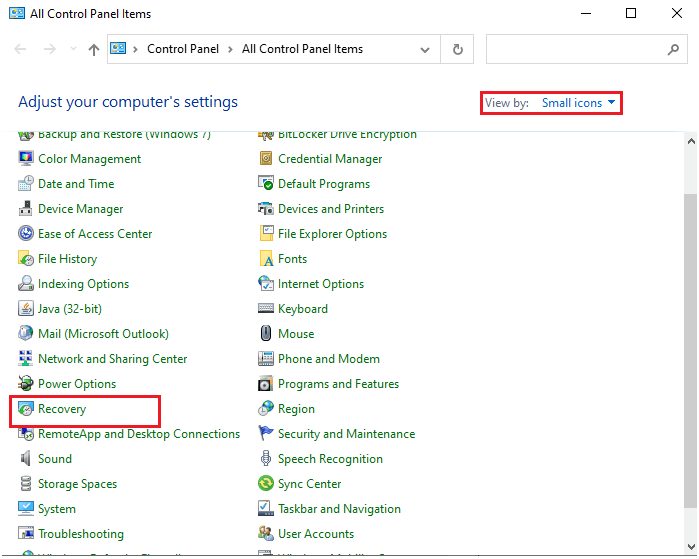
- Paina seuraavassa näytössä Open System Restore -vaihtoehtoa ja jatka napsauttamalla Seuraava .
- Voit nyt valita palautuspisteen luettelosta ja jatkaa eteenpäin noudattamalla näytön ohjeita.
Järjestelmä aloittaa palautusprosessin. Kun Windows-järjestelmäsi on palautettu aiempaan tilaan, yritä kytkeä näyttö ja tarkista, korjaako tämä signaalin puuttumisen ongelman.
Ratkaisu 9: Nollaa CMOS
CMOS (Complementary Metal-Oxide Semiconductor) on akku, joka on kiinnitetty emolevyllesi tallentamaan asetukset, kuten päivämäärä, aika jne. Uudempien laitteiden mukana tulee EEPROM, joten tämä menetelmä toimii vanhoissa tietokoneiden ja näyttöjen versioissa. Silti kannattaa yrittää nollata CMOS, joka auttaa korjaamaan näytön signaalin puuttumisen. Yleensä tämä prosessi ei vahingoita tietokonettasi millään tavalla. Joten voit seurata näitä vaiheita epäröimättä.
- Sammuta laite ja irrota myös kaikki kaapelit ja virtajohdot.
- Avaa nyt tietokoneen kotelo ja etsi emolevy . Etsi hopean muotoinen akku emolevyn sisältä.

- Voit irrottaa CMOS-akun litteällä ja tylsällä veitsellä . Ole erittäin varovainen, ettet vahingoita sisäisiä osia, kun akku irtoaa.
- Pidä CMOS-akku sivussa puhtaalla, kuivalla liinalla 30 minuuttia. Tämä nollaa kaikki BIOS-asetukset, mukaan lukien CMOS-akkuun tallennetut tiedot.
- Liitä lopuksi kaapelit ja virtajohto alkuperäiseen asentoonsa ja käynnistä laite. Tällä kertaa voit liittää näytön tietokoneeseesi ilman ongelmia.
Ratkaisu 10: Vaihda laitteisto
Jos kaikki nämä ohjelmiston ja laitteiston vianmääritysvaiheet eivät auttaneet sinua ratkaisemaan ongelmaa, sinun on testattava tietokoneen osia huolellisesti ja vaihdettava ne.
- Voit yrittää vaihtaa laitteeseen kytketyn näytönohjaimen . Jos uusi näytönohjain korjasi näytön ei signaalia -ongelman, sinun on harkittava vanhan näytönohjaimen vaihtamista.
- Vaihda näyttösi, koska ongelma saattaa johtua näytöstä, ja tarkista, onko ongelma ratkennut
- Tarvittaessa voit tarkistaa tai vaihtaa laitteen ammattilaiselta . Voit tarkastella takuuvaihtoehtoja ja ostaa uuden, jos kaikki nämä hakkerit eivät toimi.
Usein kysytyt kysymykset, jotka liittyvät ongelmaan, jossa ei ole signaalia valvontaan
1: Miksi tietokoneeni käynnistyy, mutta näyttöä ei näy?
Löysä, vaurioitunut tai viallinen kaapeli, viallinen näyttö, muutama laitteisto-ongelma, sopimaton näytön tulolähde ja näytönohjaimen ongelmat vaikuttavat siihen, että Oma tietokone käynnistyy, mutta ei näyttöongelmia.
2: Kuinka korjata Monitori sanoo, että ei signaalia ja menee nukkumaan?
Korjaaksesi, että tietokone on päällä, mutta näytön signaalia ei ole ja se menee lepotilaan, tarkista kaapelit vaurioiden varalta, varmista oikea näytön tulolähde, tarkista, että näytönohjain on kunnolla paikallaan, päivitä näytönohjain, nollaa näyttö/CMOS ja vaihda. laitteisto, jos se näyttää erittäin tarpeelliselta.
Suositeltu ratkaisu useiden Windows-virheiden korjaamiseen
Tämä työkalu voi korjata yleisiä tietokonevirheitä ja -ongelmia, mukaan lukien vioittuneet rekisterit, säästää sinut äkilliseltä tiedostojen katoamiselta ja pitää tietokoneesi turvassa viruksilta/haittaohjelmilta.
Tämän avulla voit myös korjata kohtalokkaat tietokonevirheet, kuten BSOD-virheet, DLL-virheet, ajonaikaiset virheet, korjata rekisterimerkinnät ja paljon muuta.
Se myös pitää tietokoneesi kunnossa ja optimoi sen suorituskyvyn parantamiseksi.
Johtopäätös
Kyse on siitä, että tietokoneen näytössä ei ole signaalia.
Tässä on lueteltu mahdolliset korjaukset tietokoneen käynnistymisen ratkaisemiseksi, mutta näyttö ilmoittaa, ettei signaaliongelmaa ole. Noudata annettuja korjauksia yksitellen ja ratkaise ongelma.
Onnea..!
![Xbox 360 -emulaattorit Windows PC:lle asennetaan vuonna 2022 – [10 PARHAAT POINTA] Xbox 360 -emulaattorit Windows PC:lle asennetaan vuonna 2022 – [10 PARHAAT POINTA]](https://img2.luckytemplates.com/resources1/images2/image-9170-0408151140240.png)
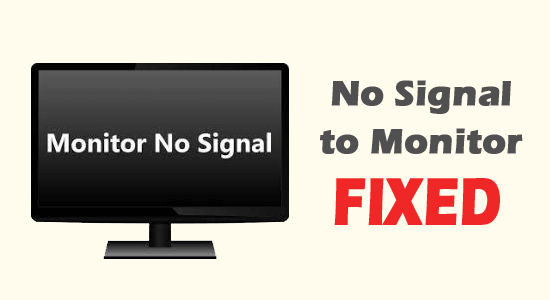
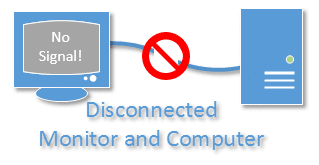
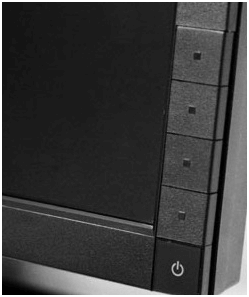
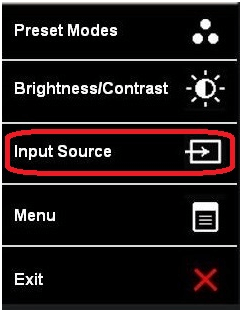
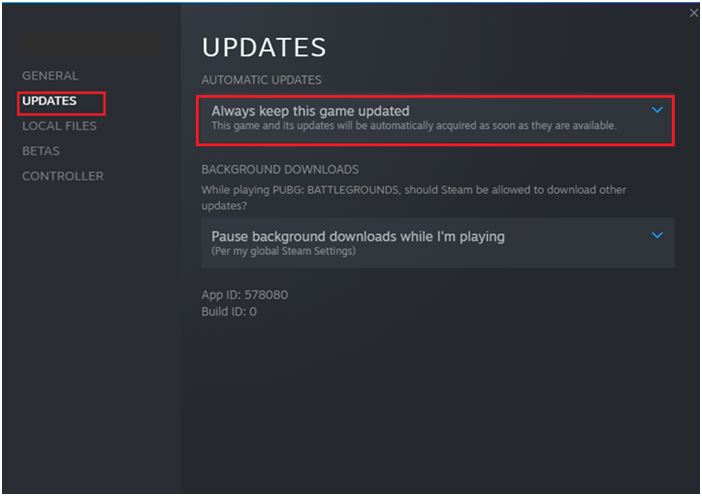
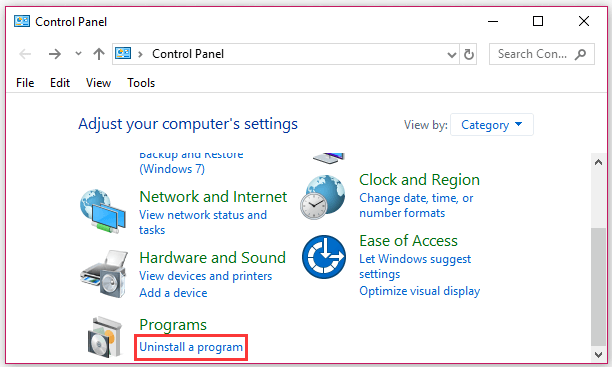


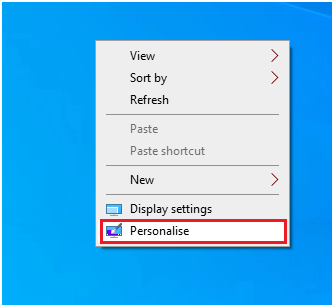
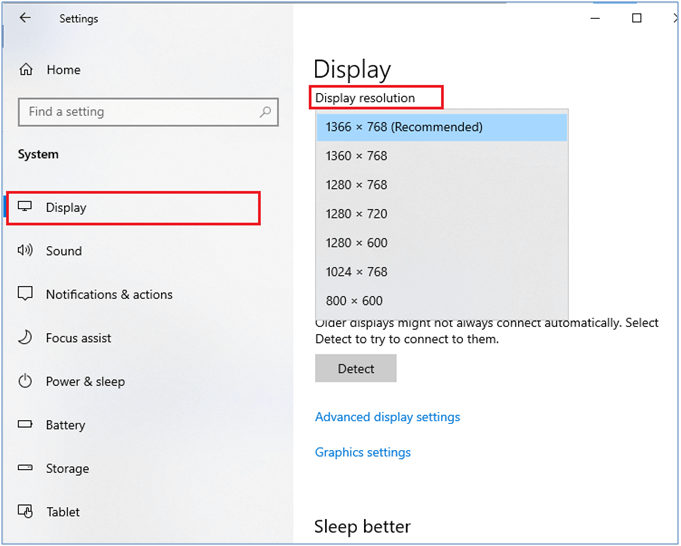
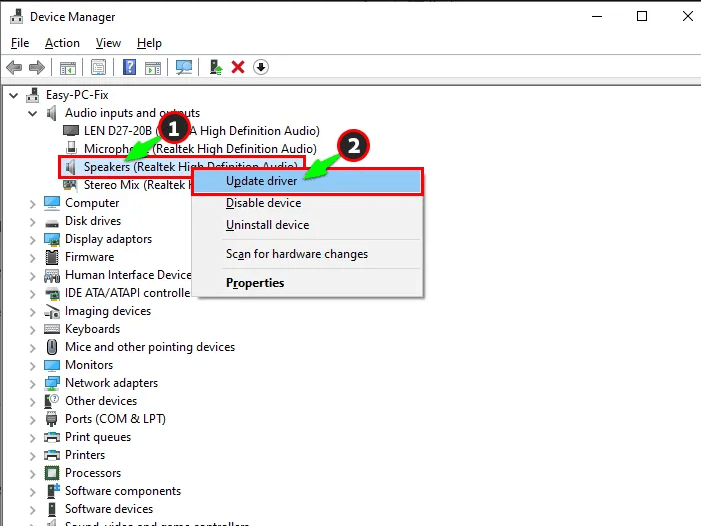
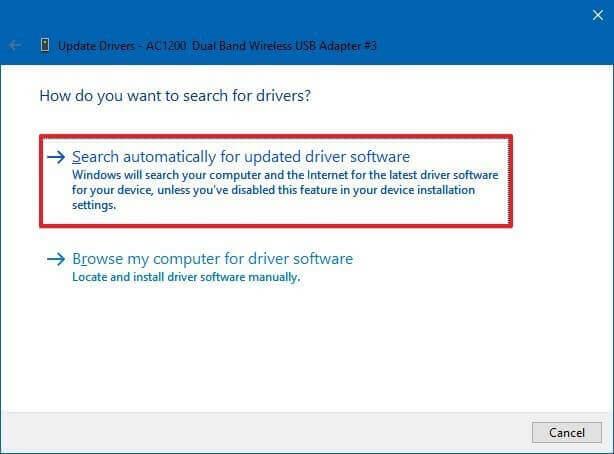
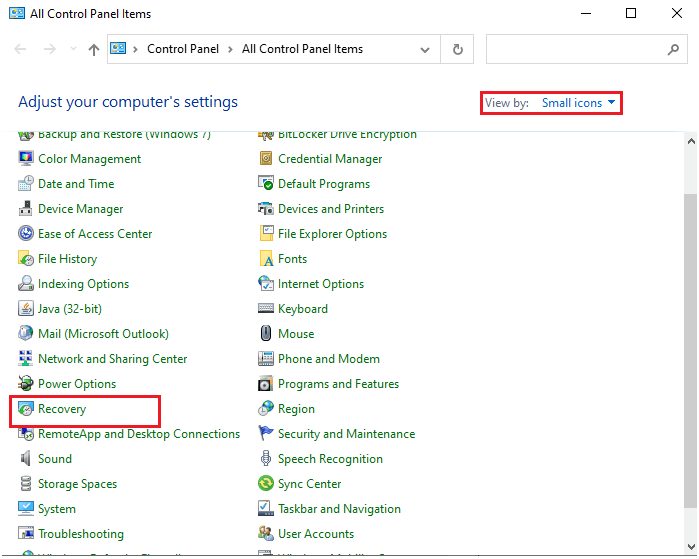

![[100 % ratkaistu] Kuinka korjata Error Printing -viesti Windows 10:ssä? [100 % ratkaistu] Kuinka korjata Error Printing -viesti Windows 10:ssä?](https://img2.luckytemplates.com/resources1/images2/image-9322-0408150406327.png)




![KORJAATTU: Tulostin on virhetilassa [HP, Canon, Epson, Zebra & Brother] KORJAATTU: Tulostin on virhetilassa [HP, Canon, Epson, Zebra & Brother]](https://img2.luckytemplates.com/resources1/images2/image-1874-0408150757336.png)

![Kuinka korjata Xbox-sovellus, joka ei avaudu Windows 10:ssä [PIKAOPAS] Kuinka korjata Xbox-sovellus, joka ei avaudu Windows 10:ssä [PIKAOPAS]](https://img2.luckytemplates.com/resources1/images2/image-7896-0408150400865.png)
